USB OPEL INSIGNIA BREAK 2018 Infotainment kézikönyv (in Hungarian)
[x] Cancel search | Manufacturer: OPEL, Model Year: 2018, Model line: INSIGNIA BREAK, Model: OPEL INSIGNIA BREAK 2018Pages: 137, PDF Size: 2.49 MB
Page 86 of 137
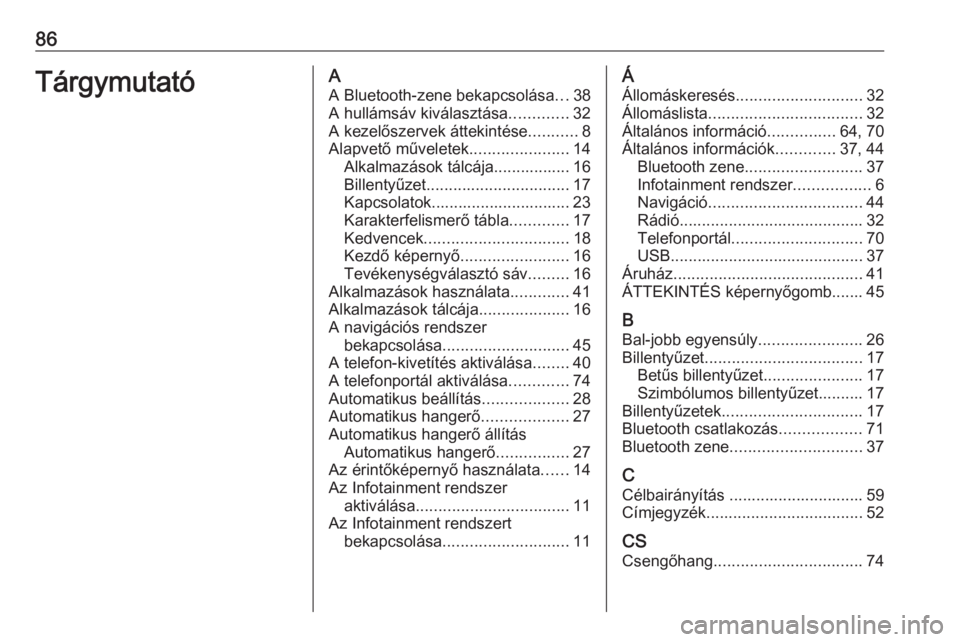
86TárgymutatóAA Bluetooth-zene bekapcsolása ...38
A hullámsáv kiválasztása .............32
A kezelőszervek áttekintése ...........8
Alapvető műveletek ......................14
Alkalmazások tálcája................. 16
Billentyűzet ................................ 17
Kapcsolatok............................... 23
Karakterfelismerő tábla .............17
Kedvencek ................................ 18
Kezdő képernyő ........................16
Tevékenységválasztó sáv .........16
Alkalmazások használata .............41
Alkalmazások tálcája ....................16
A navigációs rendszer bekapcsolása ............................ 45
A telefon-kivetítés aktiválása ........40
A telefonportál aktiválása .............74
Automatikus beállítás ...................28
Automatikus hangerő ...................27
Automatikus hangerő állítás Automatikus hangerő ................27
Az érintőképernyő használata ......14
Az Infotainment rendszer aktiválása .................................. 11
Az Infotainment rendszert bekapcsolása ............................ 11Á
Állomáskeresés ............................ 32
Állomáslista .................................. 32
Általános információ ...............64, 70
Általános információk .............37, 44
Bluetooth zene .......................... 37
Infotainment rendszer .................6
Navigáció .................................. 44
Rádió ......................................... 32
Telefonportál ............................. 70
USB ........................................... 37
Áruház .......................................... 41
ÁTTEKINTÉS képernyőgomb....... 45
B Bal-jobb egyensúly .......................26
Billentyűzet ................................... 17
Betűs billentyűzet ......................17
Szimbólumos billentyűzet.......... 17
Billentyűzetek ............................... 17
Bluetooth csatlakozás ..................71
Bluetooth zene ............................. 37
C Célbairányítás .............................. 59
Címjegyzék ................................... 52
CS
Csengőhang ................................. 74
Page 87 of 137
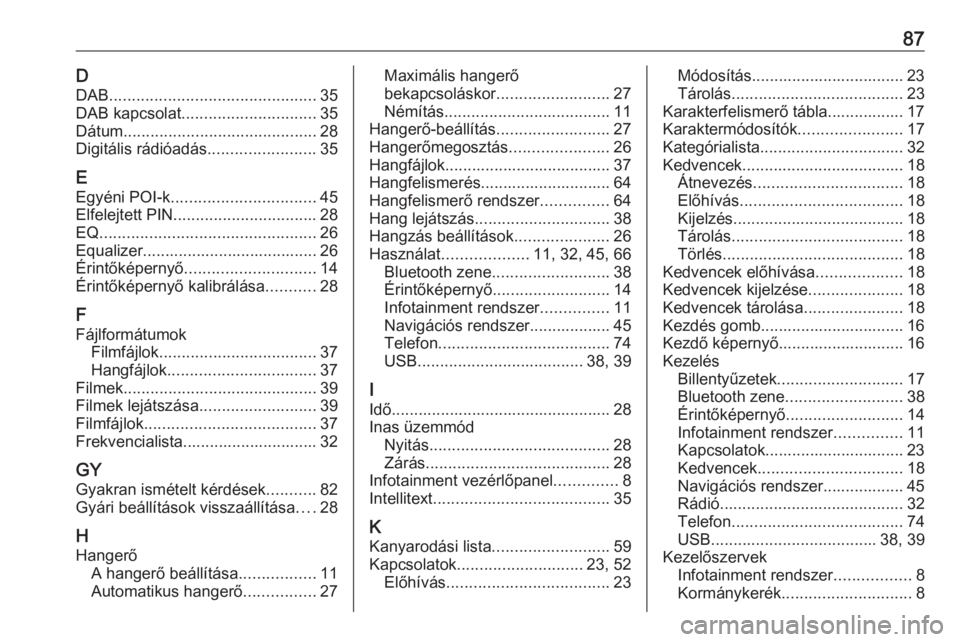
87DDAB .............................................. 35
DAB kapcsolat .............................. 35
Dátum ........................................... 28
Digitális rádióadás ........................35
E Egyéni POI-k ................................ 45
Elfelejtett PIN ................................ 28
EQ ................................................ 26
Equalizer....................................... 26 Érintőképernyő ............................. 14
Érintőképernyő kalibrálása ...........28
F
Fájlformátumok Filmfájlok ................................... 37
Hangfájlok ................................. 37
Filmek ........................................... 39
Filmek lejátszása ..........................39
Filmfájlok ...................................... 37
Frekvencialista.............................. 32
GY Gyakran ismételt kérdések ...........82
Gyári beállítások visszaállítása ....28
H Hangerő A hangerő beállítása .................11
Automatikus hangerő ................27Maximális hangerő
bekapcsoláskor ......................... 27
Némítás ..................................... 11
Hangerő-beállítás .........................27
Hangerőmegosztás ......................26
Hangfájlok..................................... 37
Hangfelismerés............................. 64
Hangfelismerő rendszer ...............64
Hang lejátszás .............................. 38
Hangzás beállítások .....................26
Használat ................... 11, 32, 45, 66
Bluetooth zene .......................... 38
Érintőképernyő .......................... 14
Infotainment rendszer ...............11
Navigációs rendszer.................. 45
Telefon ...................................... 74
USB ..................................... 38, 39
I Idő................................................. 28
Inas üzemmód Nyitás ........................................ 28
Zárás ......................................... 28
Infotainment vezérlőpanel ..............8
Intellitext ....................................... 35
K Kanyarodási lista ..........................59
Kapcsolatok ............................ 23, 52
Előhívás .................................... 23Módosítás.................................. 23
Tárolás ...................................... 23
Karakterfelismerő tábla................. 17
Karaktermódosítók .......................17
Kategórialista ................................ 32
Kedvencek .................................... 18
Átnevezés ................................. 18
Előhívás .................................... 18
Kijelzés ...................................... 18
Tárolás ...................................... 18
Törlés ........................................ 18
Kedvencek előhívása ...................18
Kedvencek kijelzése .....................18
Kedvencek tárolása ......................18
Kezdés gomb................................ 16
Kezdő képernyő............................ 16
Kezelés Billentyűzetek ............................ 17
Bluetooth zene .......................... 38
Érintőképernyő .......................... 14
Infotainment rendszer ...............11
Kapcsolatok............................... 23
Kedvencek ................................ 18
Navigációs rendszer.................. 45
Rádió ......................................... 32
Telefon ...................................... 74
USB ..................................... 38, 39
Kezelőszervek Infotainment rendszer .................8
Kormánykerék ............................. 8
Page 89 of 137
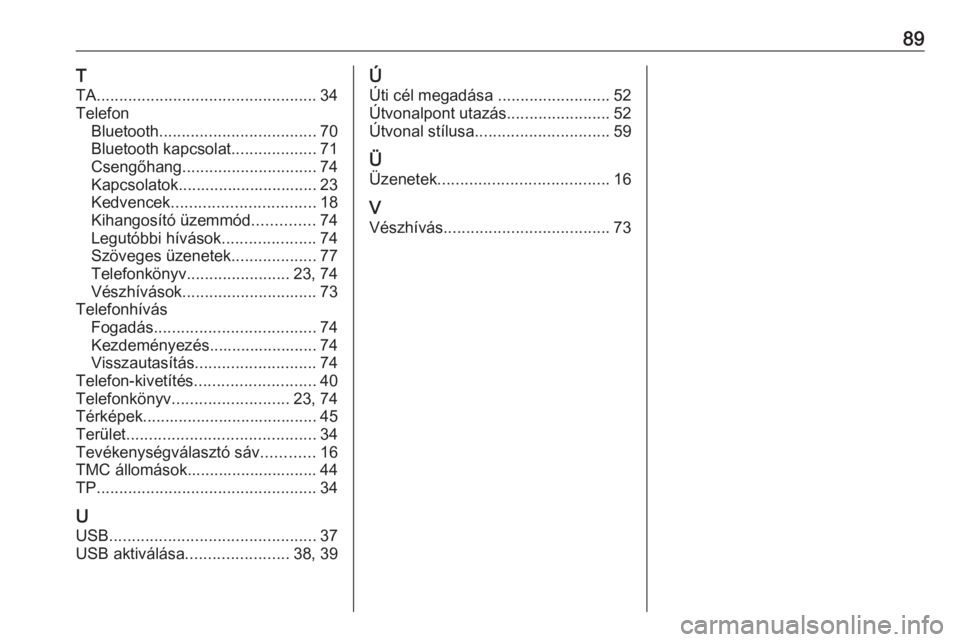
89T
TA ................................................. 34
Telefon Bluetooth ................................... 70
Bluetooth kapcsolat ...................71
Csengőhang .............................. 74
Kapcsolatok............................... 23
Kedvencek ................................ 18
Kihangosító üzemmód ..............74
Legutóbbi hívások .....................74
Szöveges üzenetek ...................77
Telefonkönyv ....................... 23, 74
Vészhívások .............................. 73
Telefonhívás Fogadás .................................... 74
Kezdeményezés........................ 74
Visszautasítás ........................... 74
Telefon-kivetítés ........................... 40
Telefonkönyv .......................... 23, 74
Térképek....................................... 45 Terület .......................................... 34
Tevékenységválasztó sáv ............16
TMC állomások............................. 44
TP ................................................. 34
U USB .............................................. 37
USB aktiválása .......................38, 39Ú
Úti cél megadása .........................52
Útvonalpont utazás .......................52
Útvonal stílusa .............................. 59
Ü
Üzenetek ...................................... 16
V Vészhívás ..................................... 73
Page 99 of 137
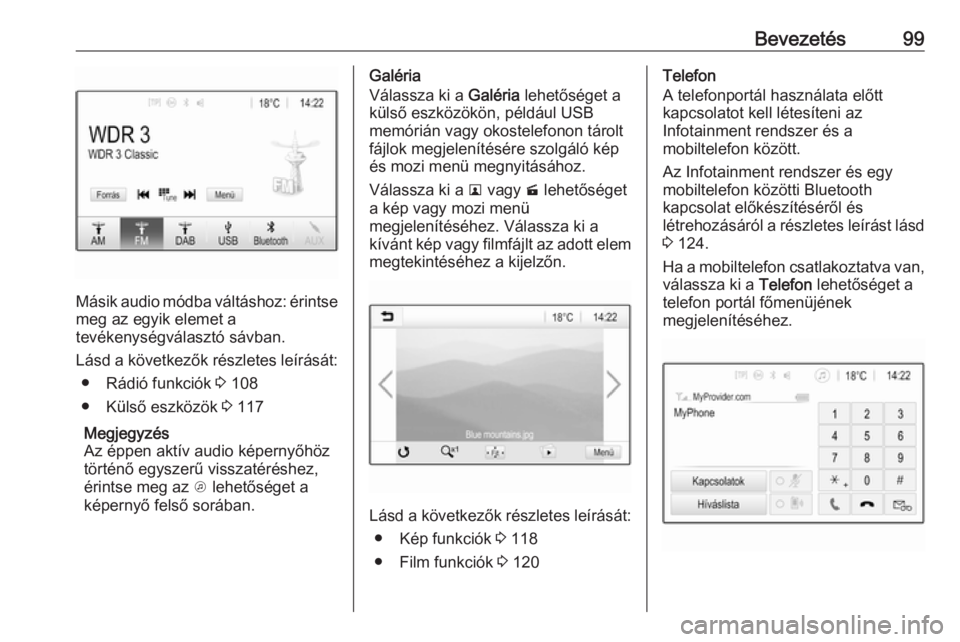
Bevezetés99
Másik audio módba váltáshoz: érintse
meg az egyik elemet a
tevékenységválasztó sávban.
Lásd a következők részletes leírását: ● Rádió funkciók 3 108
● Külső eszközök 3 117
Megjegyzés
Az éppen aktív audio képernyőhöz
történő egyszerű visszatéréshez,
érintse meg az A lehetőséget a
képernyő felső sorában.
Galéria
Válassza ki a Galéria lehetőséget a
külső eszközökön, például USB
memórián vagy okostelefonon tárolt
fájlok megjelenítésére szolgáló kép
és mozi menü megnyitásához.
Válassza ki a l vagy m lehetőséget
a kép vagy mozi menü
megjelenítéséhez. Válassza ki a
kívánt kép vagy filmfájlt az adott elem megtekintéséhez a kijelzőn.
Lásd a következők részletes leírását:
● Kép funkciók 3 118
● Film funkciók 3 120
Telefon
A telefonportál használata előtt
kapcsolatot kell létesíteni az
Infotainment rendszer és a
mobiltelefon között.
Az Infotainment rendszer és egy
mobiltelefon közötti Bluetooth
kapcsolat előkészítéséről és
létrehozásáról a részletes leírást lásd 3 124.
Ha a mobiltelefon csatlakoztatva van,
válassza ki a Telefon lehetőséget a
telefon portál főmenüjének
megjelenítéséhez.
Page 107 of 137
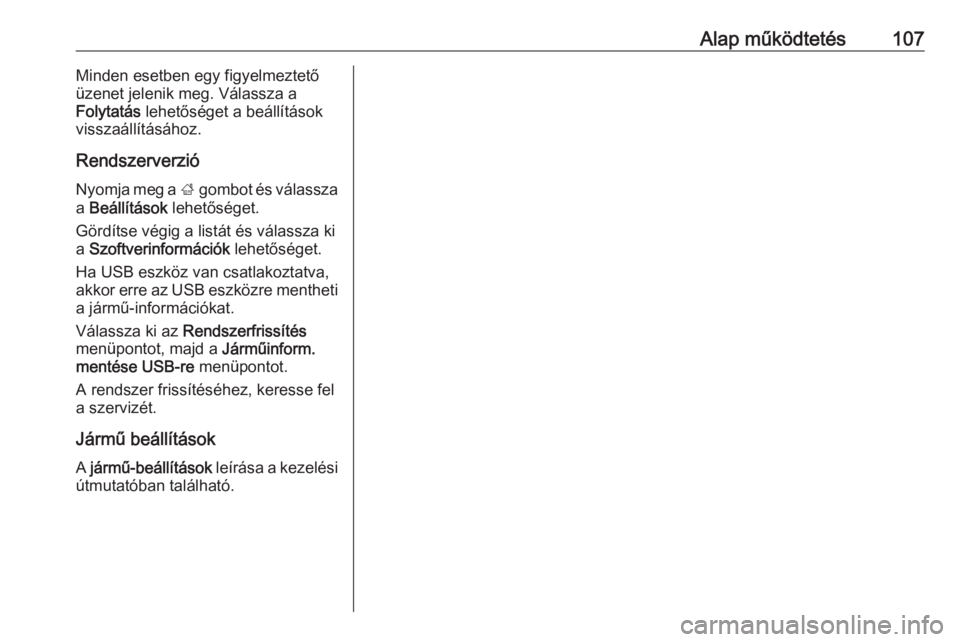
Alap működtetés107Minden esetben egy figyelmeztető
üzenet jelenik meg. Válassza a
Folytatás lehetőséget a beállítások
visszaállításához.
Rendszerverzió
Nyomja meg a ; gombot és válassza
a Beállítások lehetőséget.
Gördítse végig a listát és válassza ki
a Szoftverinformációk lehetőséget.
Ha USB eszköz van csatlakoztatva,
akkor erre az USB eszközre mentheti
a jármű-információkat.
Válassza ki az Rendszerfrissítés
menüpontot, majd a Járműinform.
mentése USB-re menüpontot.
A rendszer frissítéséhez, keresse fel
a szervizét.
Jármű beállítások
A jármű-beállítások leírása a kezelési
útmutatóban található.
Page 115 of 137
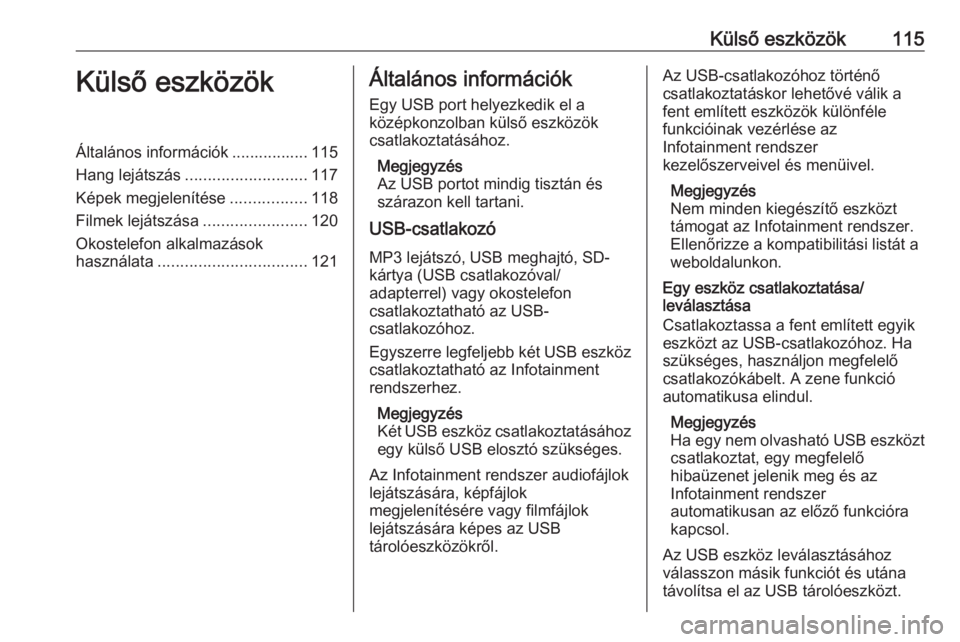
Külső eszközök115Külső eszközökÁltalános információk ................. 115
Hang lejátszás ........................... 117
Képek megjelenítése .................118
Filmek lejátszása .......................120
Okostelefon alkalmazások
használata ................................. 121Általános információk
Egy USB port helyezkedik el a
középkonzolban külső eszközök
csatlakoztatásához.
Megjegyzés
Az USB portot mindig tisztán és
szárazon kell tartani.
USB-csatlakozó
MP3 lejátszó, USB meghajtó, SD-
kártya (USB csatlakozóval/
adapterrel) vagy okostelefon
csatlakoztatható az USB-
csatlakozóhoz.
Egyszerre legfeljebb két USB eszköz csatlakoztatható az Infotainment
rendszerhez.
Megjegyzés
Két USB eszköz csatlakoztatásához
egy külső USB elosztó szükséges.
Az Infotainment rendszer audiofájlok
lejátszására, képfájlok
megjelenítésére vagy filmfájlok
lejátszására képes az USB
tárolóeszközökről.Az USB-csatlakozóhoz történő
csatlakoztatáskor lehetővé válik a
fent említett eszközök különféle
funkcióinak vezérlése az
Infotainment rendszer
kezelőszerveivel és menüivel.
Megjegyzés
Nem minden kiegészítő eszközt támogat az Infotainment rendszer.
Ellenőrizze a kompatibilitási listát a
weboldalunkon.
Egy eszköz csatlakoztatása/
leválasztása
Csatlakoztassa a fent említett egyik
eszközt az USB-csatlakozóhoz. Ha
szükséges, használjon megfelelő
csatlakozókábelt. A zene funkció
automatikusa elindul.
Megjegyzés
Ha egy nem olvasható USB eszközt csatlakoztat, egy megfelelő
hibaüzenet jelenik meg és az
Infotainment rendszer
automatikusan az előző funkcióra
kapcsol.
Az USB eszköz leválasztásához
válasszon másik funkciót és utána
távolítsa el az USB tárolóeszközt.
Page 116 of 137
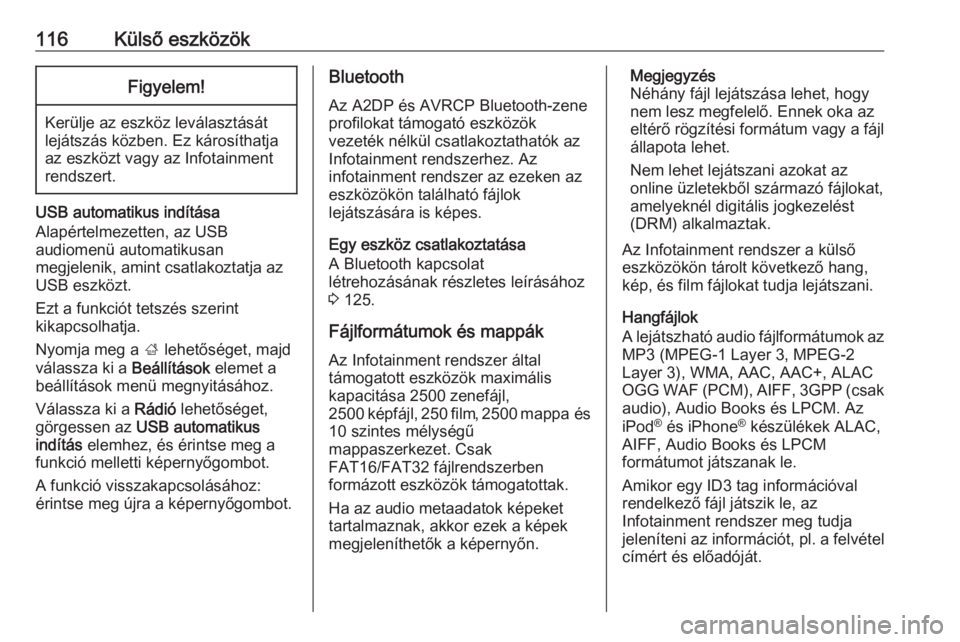
116Külső eszközökFigyelem!
Kerülje az eszköz leválasztását
lejátszás közben. Ez károsíthatja
az eszközt vagy az Infotainment
rendszert.
USB automatikus indítása
Alapértelmezetten, az USB
audiomenü automatikusan
megjelenik, amint csatlakoztatja az
USB eszközt.
Ezt a funkciót tetszés szerint
kikapcsolhatja.
Nyomja meg a ; lehetőséget, majd
válassza ki a Beállítások elemet a
beállítások menü megnyitásához.
Válassza ki a Rádió lehetőséget,
görgessen az USB automatikus
indítás elemhez, és érintse meg a
funkció melletti képernyőgombot.
A funkció visszakapcsolásához:
érintse meg újra a képernyőgombot.
Bluetooth
Az A2DP és AVRCP Bluetooth-zene
profilokat támogató eszközök
vezeték nélkül csatlakoztathatók az
Infotainment rendszerhez. Az
infotainment rendszer az ezeken az
eszközökön található fájlok
lejátszására is képes.
Egy eszköz csatlakoztatása
A Bluetooth kapcsolat
létrehozásának részletes leírásához 3 125.
Fájlformátumok és mappák
Az Infotainment rendszer által
támogatott eszközök maximális
kapacitása 2500 zenefájl,
2500 képfájl, 250 film, 2500 mappa és
10 szintes mélységű
mappaszerkezet. Csak
FAT16/FAT32 fájlrendszerben
formázott eszközök támogatottak.
Ha az audio metaadatok képeket
tartalmaznak, akkor ezek a képek
megjeleníthetők a képernyőn.Megjegyzés
Néhány fájl lejátszása lehet, hogy
nem lesz megfelelő. Ennek oka az
eltérő rögzítési formátum vagy a fájl
állapota lehet.
Nem lehet lejátszani azokat az
online üzletekből származó fájlokat,
amelyeknél digitális jogkezelést
(DRM) alkalmaztak.
Az Infotainment rendszer a külső
eszközökön tárolt következő hang,
kép, és film fájlokat tudja lejátszani.
Hangfájlok
A lejátszható audio fájlformátumok az
MP3 (MPEG-1 Layer 3, MPEG-2
Layer 3), WMA, AAC, AAC+, ALAC
OGG WAF (PCM), AIFF, 3GPP (csak audio), Audio Books és LPCM. Az
iPod ®
és iPhone ®
készülékek ALAC,
AIFF, Audio Books és LPCM
formátumot játszanak le.
Amikor egy ID3 tag információval
rendelkező fájl játszik le, az
Infotainment rendszer meg tudja
jeleníteni az információt, pl. a felvétel címért és előadóját.
Page 117 of 137
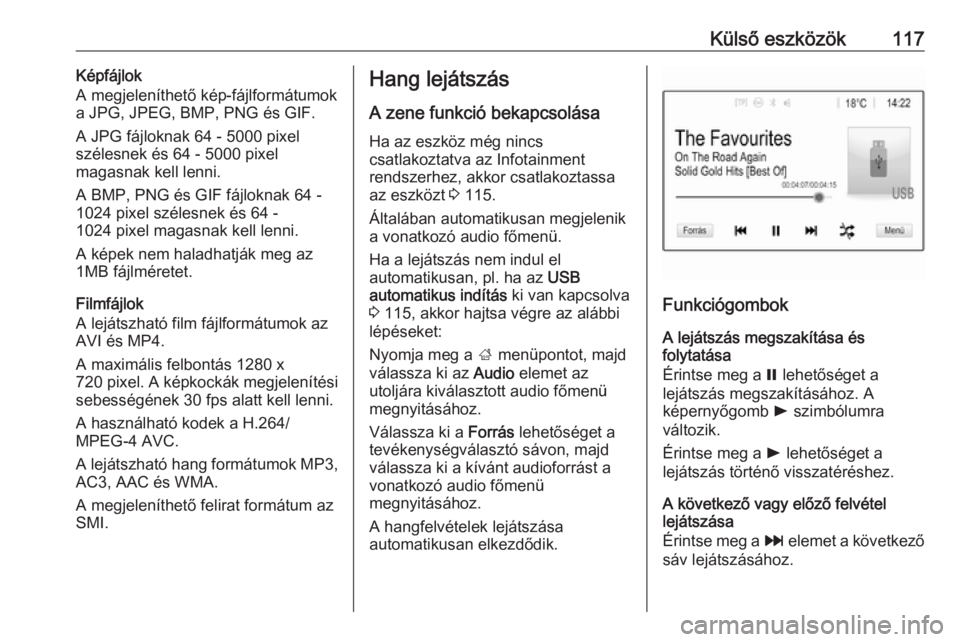
Külső eszközök117Képfájlok
A megjeleníthető kép-fájlformátumok
a JPG, JPEG, BMP, PNG és GIF.
A JPG fájloknak 64 - 5000 pixel
szélesnek és 64 - 5000 pixel
magasnak kell lenni.
A BMP, PNG és GIF fájloknak 64 -
1024 pixel szélesnek és 64 -
1024 pixel magasnak kell lenni.
A képek nem haladhatják meg az
1MB fájlméretet.
Filmfájlok
A lejátszható film fájlformátumok az
AVI és MP4.
A maximális felbontás 1280 x
720 pixel . A képkockák megjelenítési
sebességének 30 fps alatt kell lenni.
A használható kodek a H.264/
MPEG-4 AVC.
A lejátszható hang formátumok MP3,
AC3, AAC és WMA.
A megjeleníthető felirat formátum az
SMI.Hang lejátszás
A zene funkció bekapcsolása
Ha az eszköz még nincs
csatlakoztatva az Infotainment
rendszerhez, akkor csatlakoztassa
az eszközt 3 115.
Általában automatikusan megjelenik
a vonatkozó audio főmenü.
Ha a lejátszás nem indul el
automatikusan, pl. ha az USB
automatikus indítás ki van kapcsolva
3 115, akkor hajtsa végre az alábbi
lépéseket:
Nyomja meg a ; menüpontot, majd
válassza ki az Audio elemet az
utoljára kiválasztott audio főmenü
megnyitásához.
Válassza ki a Forrás lehetőséget a
tevékenységválasztó sávon, majd
válassza ki a kívánt audioforrást a
vonatkozó audio főmenü
megnyitásához.
A hangfelvételek lejátszása
automatikusan elkezdődik.
Funkciógombok
A lejátszás megszakítása és
folytatása
Érintse meg a = lehetőséget a
lejátszás megszakításához. A
képernyőgomb l szimbólumra
változik.
Érintse meg a l lehetőséget a
lejátszás történő visszatéréshez.
A következő vagy előző felvétel
lejátszása
Érintse meg a v elemet a következő
sáv lejátszásához.
Page 118 of 137
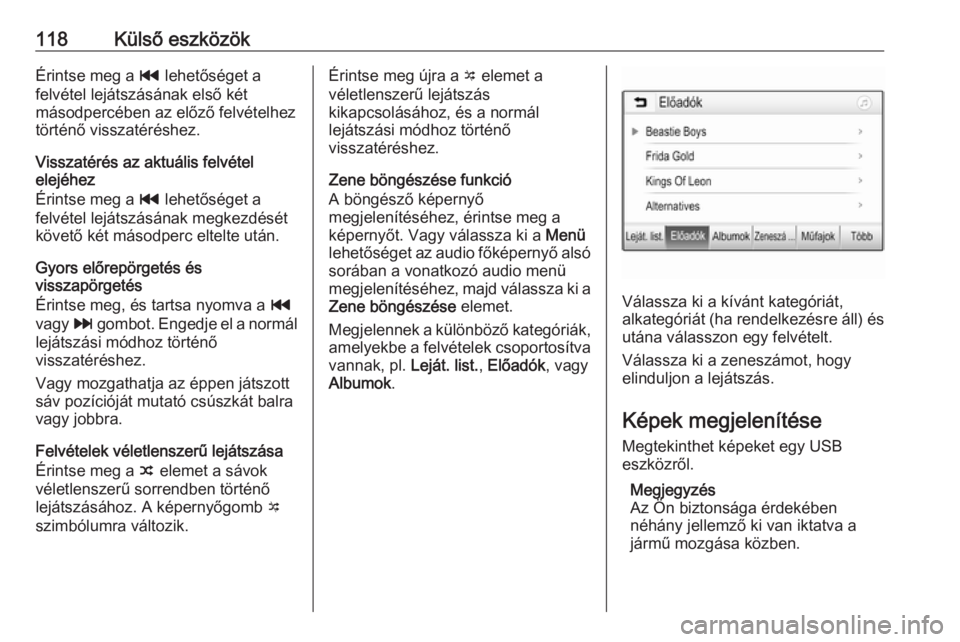
118Külső eszközökÉrintse meg a t lehetőséget a
felvétel lejátszásának első két
másodpercében az előző felvételhez
történő visszatéréshez.
Visszatérés az aktuális felvétel
elejéhez
Érintse meg a t lehetőséget a
felvétel lejátszásának megkezdését
követő két másodperc eltelte után.
Gyors előrepörgetés és
visszapörgetés
Érintse meg, és tartsa nyomva a t
vagy v gombot. Engedje el a normál
lejátszási módhoz történő visszatéréshez.
Vagy mozgathatja az éppen játszott sáv pozícióját mutató csúszkát balra
vagy jobbra.
Felvételek véletlenszerű lejátszása
Érintse meg a n elemet a sávok
véletlenszerű sorrendben történő
lejátszásához. A képernyőgomb o
szimbólumra változik.Érintse meg újra a o elemet a
véletlenszerű lejátszás
kikapcsolásához, és a normál
lejátszási módhoz történő
visszatéréshez.
Zene böngészése funkció
A böngésző képernyő
megjelenítéséhez, érintse meg a képernyőt. Vagy válassza ki a Menü
lehetőséget az audio főképernyő alsó sorában a vonatkozó audio menümegjelenítéséhez, majd válassza ki a
Zene böngészése elemet.
Megjelennek a különböző kategóriák, amelyekbe a felvételek csoportosítva
vannak, pl. Leját. list., Előadók , vagy
Albumok .
Válassza ki a kívánt kategóriát,
alkategóriát (ha rendelkezésre áll) és utána válasszon egy felvételt.
Válassza ki a zeneszámot, hogy
elinduljon a lejátszás.
Képek megjelenítése
Megtekinthet képeket egy USB
eszközről.
Megjegyzés
Az Ön biztonsága érdekében
néhány jellemző ki van iktatva a
jármű mozgása közben.
Page 119 of 137
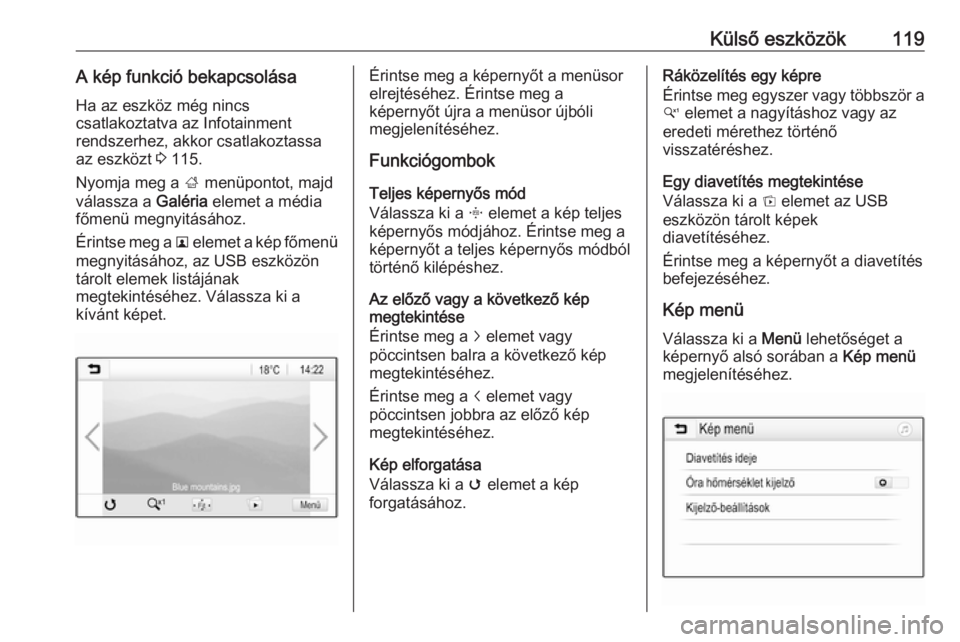
Külső eszközök119A kép funkció bekapcsolásaHa az eszköz még nincs
csatlakoztatva az Infotainment
rendszerhez, akkor csatlakoztassa
az eszközt 3 115.
Nyomja meg a ; menüpontot, majd
válassza a Galéria elemet a média
főmenü megnyitásához.
Érintse meg a l elemet a kép főmenü
megnyitásához, az USB eszközön
tárolt elemek listájának
megtekintéséhez. Válassza ki a
kívánt képet.Érintse meg a képernyőt a menüsor
elrejtéséhez. Érintse meg a
képernyőt újra a menüsor újbóli
megjelenítéséhez.
Funkciógombok
Teljes képernyős mód
Válassza ki a x elemet a kép teljes
képernyős módjához. Érintse meg a
képernyőt a teljes képernyős módból
történő kilépéshez.
Az előző vagy a következő kép
megtekintése
Érintse meg a j elemet vagy
pöccintsen balra a következő kép
megtekintéséhez.
Érintse meg a i elemet vagy
pöccintsen jobbra az előző kép
megtekintéséhez.
Kép elforgatása
Válassza ki a v elemet a kép
forgatásához.Ráközelítés egy képre
Érintse meg egyszer vagy többször a w elemet a nagyításhoz vagy az
eredeti mérethez történő
visszatéréshez.
Egy diavetítés megtekintése
Válassza ki a t elemet az USB
eszközön tárolt képek
diavetítéséhez.
Érintse meg a képernyőt a diavetítés befejezéséhez.
Kép menü Válassza ki a Menü lehetőséget a
képernyő alsó sorában a Kép menü
megjelenítéséhez.